
D7 je velmi užitečný a bezplatný nástroj pro údržbu, opravy a vyladění systému Windows, pomoc při odstraňování malwaru a zálohování všech uživatelských profilů ve vašem počítači. Může pomoci technikům PC při provádění mnoha úkolů.
POZNÁMKA: D7 je určen pouze pro zkušené PC techniky, nikoli pro „koncové uživatele“. Pokud není používán velmi opatrně, může být nebezpečný. Doporučujeme také před použitím D7 provést zálohu všech vašich dat. K vytvoření zálohy můžete použít nástroj DataGrab v D7.
D7 běží na Windows 7, Vista a XP a na operačních systémech serveru a není třeba jej instalovat. Jednoduše rozbalte soubory ze souboru ZIP, který si můžete stáhnout pomocí odkazu na konci tohoto článku.
Nastavit D7
Mnoho funkcí v D7 nevyžaduje použití nástrojů třetích stran. Pokud však chcete využít všech možností D7, doporučujeme vám nainstalovat další nástroje. Nejsou distribuovány s D7, ale jejich instalace je přímá.
Ketarin je první nástroj, který si nainstalujeme. Tato malá aplikace udržuje kompilaci všech důležitých instalačních balíčků ve vašem počítači, které lze vypálit na CD nebo vložit na USB flash disk. Všimněte si, že Ketarin není určen k udržování vašeho systému v aktuálním stavu.
Chcete-li nainstalovat Ketarin, stáhněte si jej z http://ketarin.org/ . Extrahujte soubor .zip a zkopírujte soubory do adresáře Nástroje třetí strany \ Ketarin v adresáři, do kterého jste extrahovali D7. Pokud adresář neexistuje, vytvořte jej.
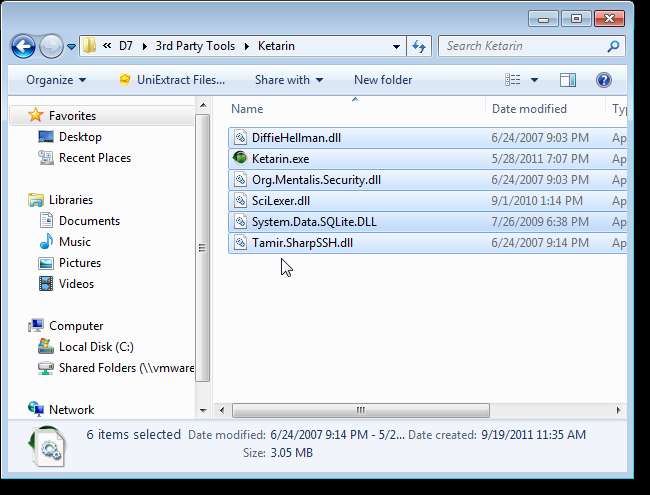
Dále si stáhněte verzi 7-Zip z příkazového řádku http://www.7-zip.org/download.html . Extrahujte soubor 7za.exe do stejného adresáře, do kterého jste zkopírovali soubory Ketarin.
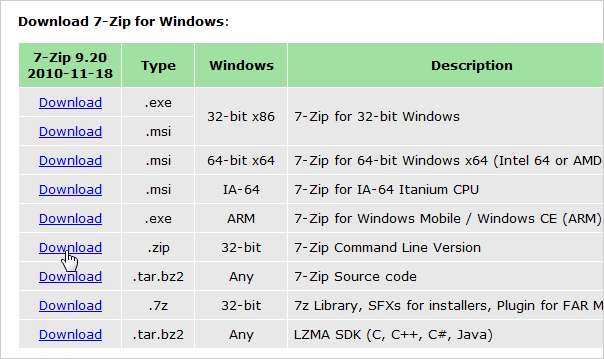
Přejděte do adresáře, do kterého jste extrahovali D7, a poklepáním na soubor D7.exe spusťte program.
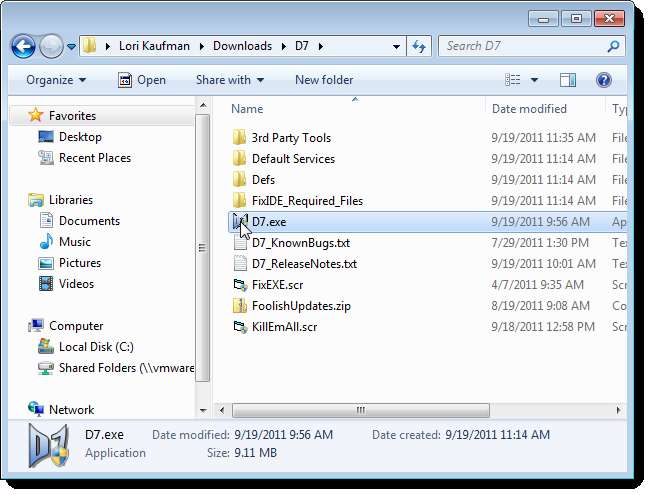
Pokud Kontrola uživatelského účtu Zobrazí se dialogové okno, klepněte na Ano pokračovat.
POZNÁMKA: Toto dialogové okno se nemusí zobrazit, v závislosti na vašem Nastavení kontroly uživatelských účtů .
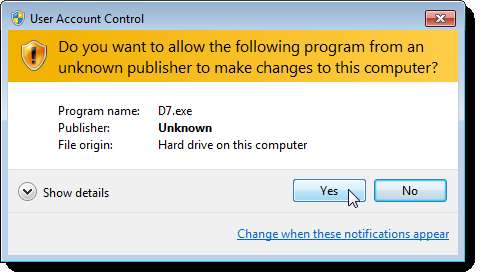
Zobrazí se dialogové okno Licenční smlouva. Zaškrtněte políčko Přečetl jsem si smlouvu EULA a klikněte na SOUHLASÍM. Zobrazí se dialogové okno s potvrzením, že jste přijali licenční smlouvu. Kliknutím na OK zavřete dialogové okno.
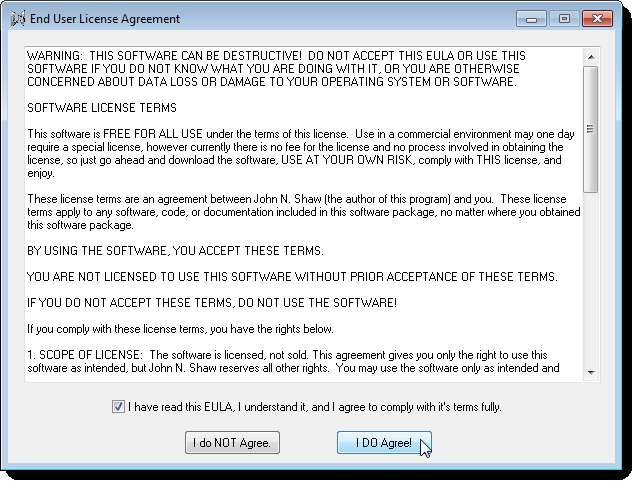
Při prvním spuštění D7 se zobrazí následující dialogové okno. Pokud se chcete podívat na mnoho možností dostupných v D7, klikněte na OK.
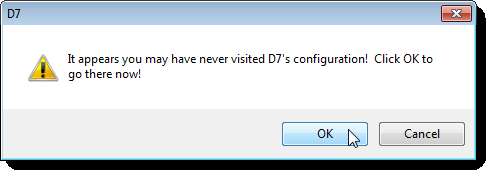
Podle potřeby změňte všechny možnosti, které chcete změnit. Pokud jste provedli změny, klikněte na Uložit a zavřít. Pokud teď nechcete provádět žádné změny v možnostech, klikněte na Zrušit a zavřít. Možnosti můžete kdykoli změnit.
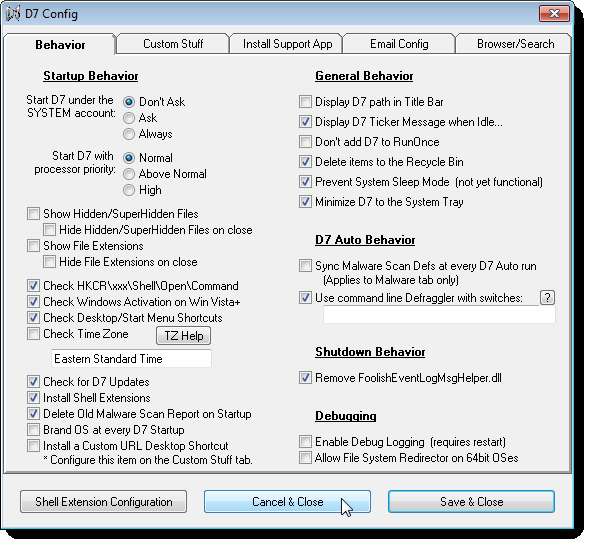
Při prvním spuštění D7 se také zobrazí dialogové okno Konfigurace rozšíření prostředí. Můžete se rozhodnout tyto možnosti změnit hned nebo počkat až později. Kliknutím na Uložit a zavřít zavřete dialogové okno.
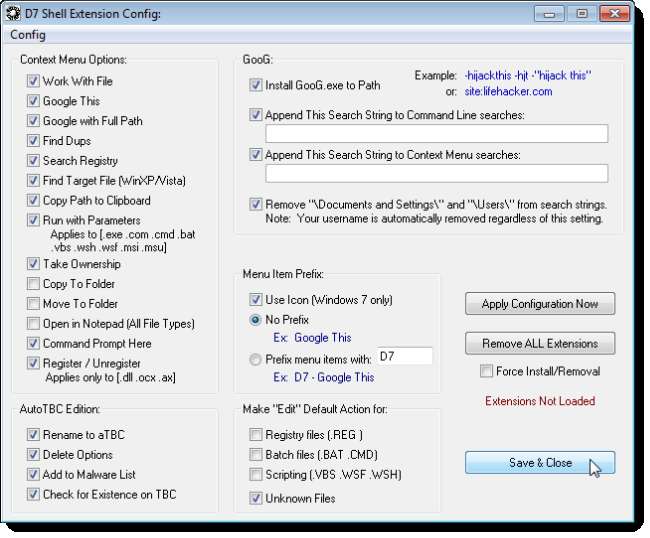
Jakmile se zobrazí hlavní okno D7, klikněte na ikonu modrého otazníku v pravém horním rohu okna. Z rozbalovací nabídky vyberte Aktualizovat nástroje třetích stran.
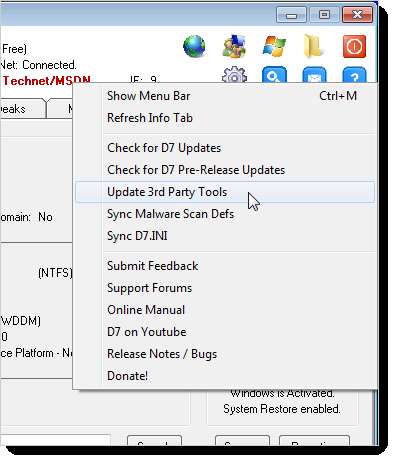
Když se zobrazí dialogové okno Aktualizovat nástroje třetích stran pomocí Ketarin, klikněte na Aktualizovat výchozí profil.

Pokud byla aktualizace úspěšná, mělo by se zobrazit následující dialogové okno.
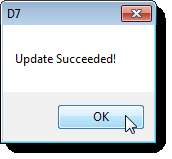
D7_DefaultApps by se měl zobrazit v editačním poli pod tlačítkem Aktualizovat výchozí profil. Klikněte na Start Ketarin.
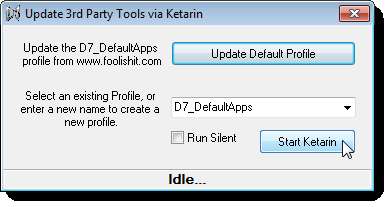
Chcete-li aktualizovat všechny nástroje třetích stran uvedené v Ketarin, klikněte na Aktualizovat vše.
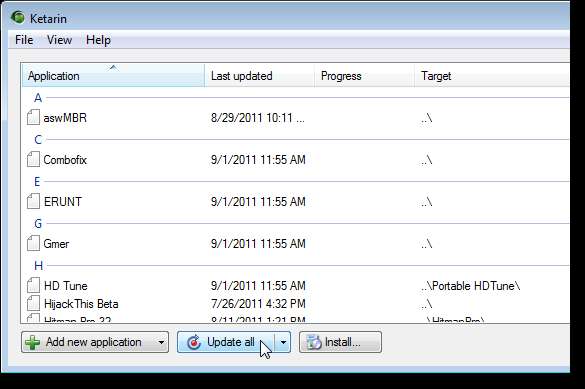
Zobrazí se postup aktualizace pro každý nástroj. Když jsou aktualizace hotové, zavřete Ketarin výběrem Konec v nabídce FIle.
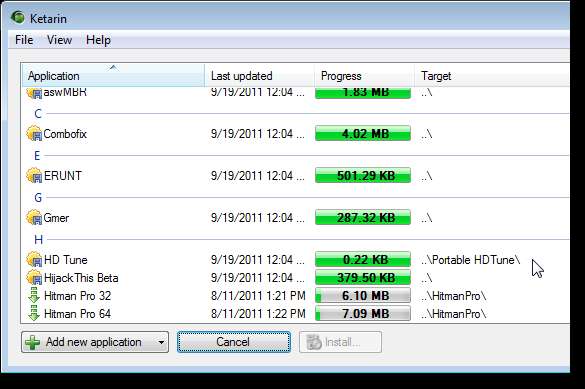
Informace o vašem počítači
Karta Informace v D7 zobrazuje informace o vašem počítači.
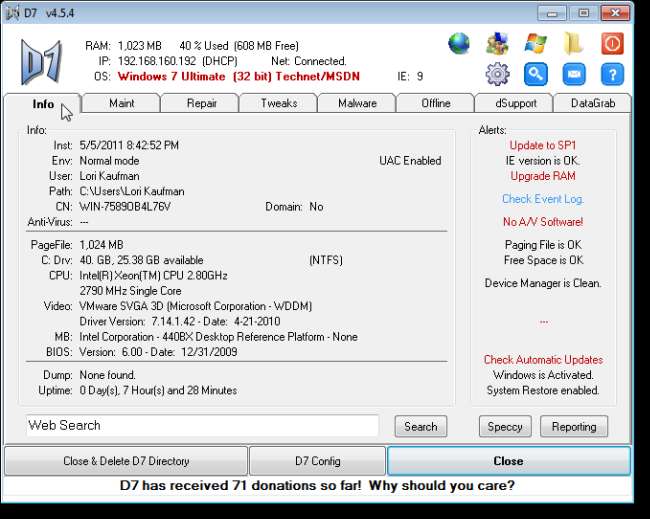
Možnosti nabídky D7
Ikony v pravém horním rohu okna D7 představují nabídky, které by byly k dispozici na panelu nabídek. Jednoduše klikněte na ikony pro přístup k možnostem nabídky. Pohybem myši nad ikonou se zobrazí název nabídky.
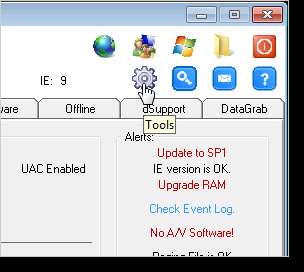
Pokud byste raději používali lištu nabídek, můžete ji snadno zobrazit. klikněte na modrou ikonu otazníku a z rozbalovací nabídky vyberte Zobrazit lištu nabídek.
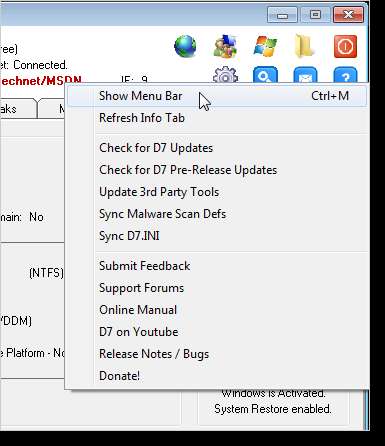
Lišta nabídek se zobrazuje v horní části okna D7.
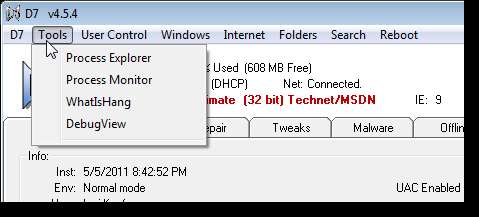
Karty D7
Karta Maint vám umožňuje provádět údržbu vašeho systému, včetně úkolů, jako je vymazání protokolů událostí, odstranění všech dočasných souborů, vyprázdnění koše, synchronizace času s internetovým časem a kontrola zástupců nabídky Desktop a Start. D7 také používá některé softwarové nástroje Piriform (CCleaner, Defraggler a Recuva) k provádění některých úkolů. Zaškrtněte políčka vedle úkolů, které chcete spustit, a klikněte na Start.
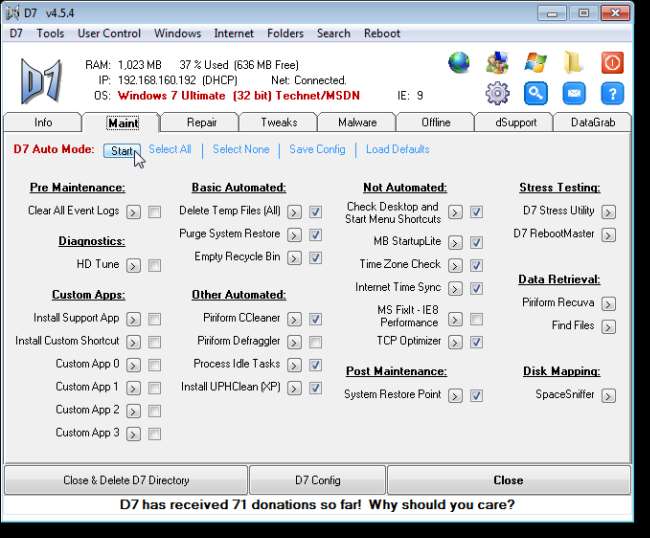
Když kliknete na Start na záložce Maint, spustí D7 automatický režim D7 a spustí každou položku, která je zaškrtnuta v uvedeném pořadí. Některé položky fungují plně automatizovaně a k plnění jejich úkolů není nutná interakce uživatele. Jiné položky vyžadují, abyste při spuštění vybrali možnosti. Některé položky nejsou v automatickém režimu vůbec zahrnuty. U těchto položek nejsou zaškrtnuta žádná políčka. V online příručce najdete další informace o tom, co je plně automatizované a co nikoli.
Pokud pravidelně spouštíte určité položky, můžete to, co jste zkontrolovali, uložit jako výchozí nastavení do konfiguračního souboru, který můžete snadno načíst. Kliknutím na modrý odkaz Uložit konfiguraci uložte výběr.
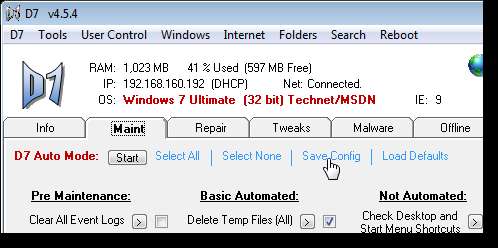
Když kliknete na odkaz Uložit konfiguraci, zobrazí se následující dialogové okno, abyste se ujistili, že chcete uložit aktuální konfiguraci jako výchozí konfiguraci. Kliknutím na tlačítko Ano uložíte konfiguraci jako výchozí.
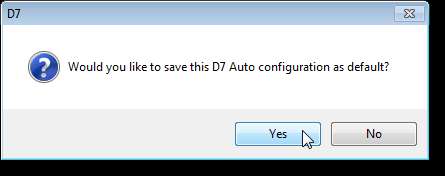
Karta Opravit poskytuje nástroje pro snadnou opravu částí systému v počítači. Můžete provádět úkoly, jako je kontrola souboru hostitele, uvolnění a obnovení adresy IP, oprava a resetování brány Windows Firewall, oprava aplikace Internet Explorer a oprava obnovení systému. Kliknutím na šipky vpravo vedle jednotlivých položek tuto položku opravíte.
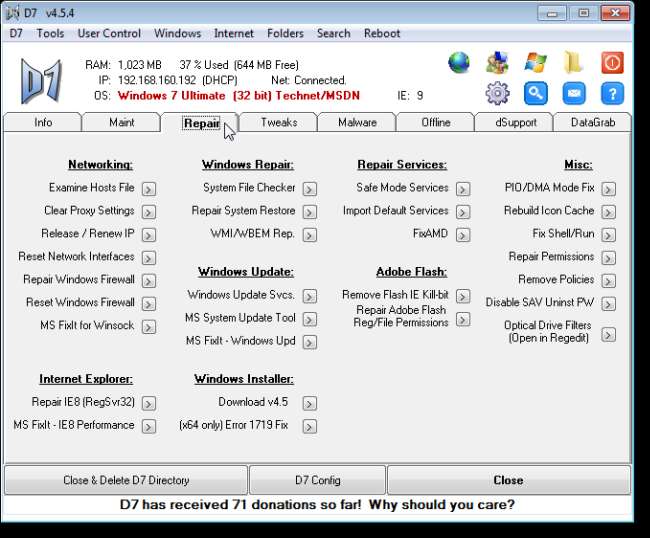
D7 umožňuje vyladit mnoho nastavení systému Windows. Můžete snadno zobrazit a skrýt skryté soubory a přípony souborů, nastavit úroveň Řízení uživatelských účtů a můžete povolit a zakázat tipy na bublinu na hlavním panelu, indexovací službu ve Windows XP a vyhledávací službu Windows v 7 a Vista. Můžete také umístit ikonu aplikace Internet Explorer na plochu, vytvořit a odstranit režim Windows 7 God Mode, deaktivovat program Windows Defender a nastavit možnosti automatického přihlášení pro aktuálního uživatele. Kliknutím na tlačítko Zobrazit nebo Skrýt přepnete vyladění, kliknutím na tlačítko se šipkou vpravo vedle položky změníte nastavení.
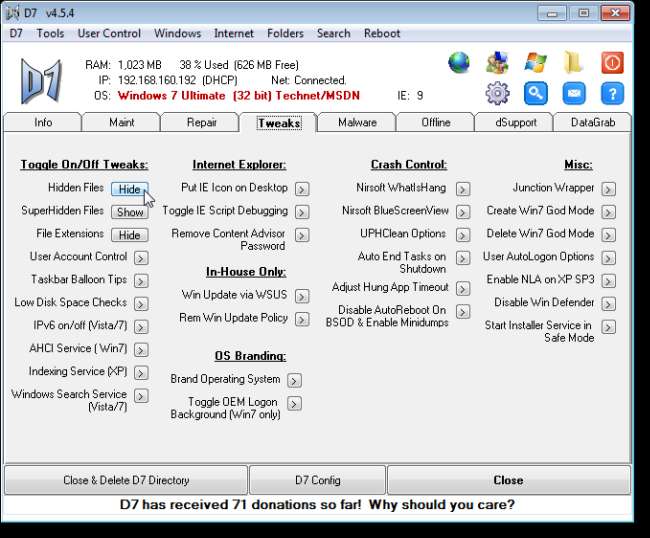
Karta Malware umožňuje prohledat počítač a vyhledat malware a odstranit jej. Můžete vybrat programy před odebráním, které chcete spustit, vybrat úlohy, které chcete provést, vybrat skenery a ruční kontroly, které chcete spustit, nastavit vlastní aplikace a originály D7, které chcete spustit, a vybrat úlohy po odebrání, které chcete provést. Zaškrtněte políčka vedle položek, které chcete spustit, a klikněte na Start.
Stejně jako na kartě Maint, když kliknete na Start na kartě Malware, spustí D7 automatický režim D7 a spustí každou položku, která je zaškrtnuta v uvedeném pořadí. Další informace o automatickém režimu D7 na kartě Malware najdete v příručce online. Jedna odlišná funkce automatického režimu D7 na kartě Malware, na rozdíl od karty Maint, je, že dojde-li k chybě D7 nebo k restartování systému z nějakého důvodu, D7 se po opětovném spuštění systému automaticky vrátí tam, kde přestal (co nejlépe ) a D7 se znovu spustí.
Jak již bylo zmíněno dříve, pokud pravidelně spouštíte určité položky na kartě Malware, můžete to, co jste zkontrolovali, uložit jako výchozí nastavení do konfiguračního souboru, který můžete snadno načíst. Kliknutím na modrý odkaz Uložit konfiguraci uložte výběr.
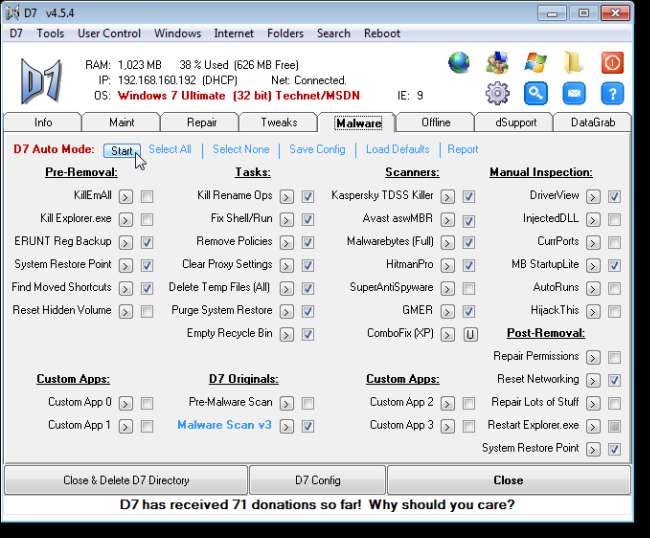
Na kartě Offline můžete pracovat s offline instalacemi systému Windows. Nástroje na této kartě fungují na instalacích systému Windows, které se samy nespouštějí nebo které nelze opravit z vlastního prostředí. Vyberte cílový oddíl z rozevíracího seznamu a zaškrtněte políčka u položek, které chcete spustit.
Opět můžete položky označené na této kartě uložit jako výchozí konfiguraci, abyste je mohli snadno spustit pomocí tlačítka Start na kartě.
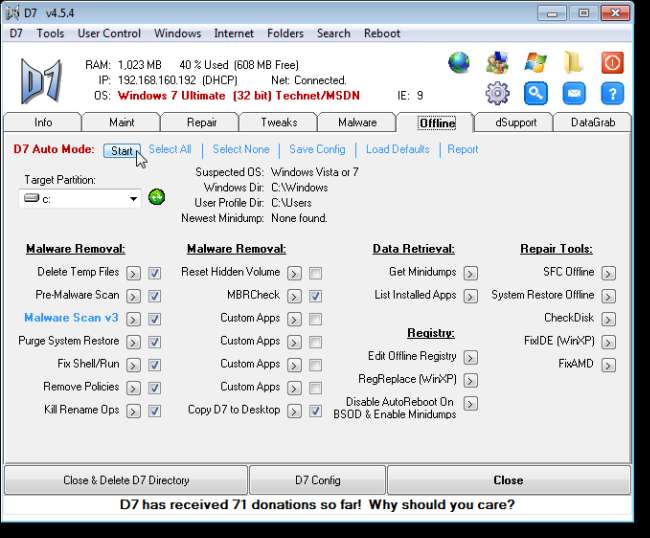
Koncoví uživatelé rádi mají aplikaci, kterou mohou použít k opravě svého registru, kontrole stavu počítače, vylepšení systému Windows atd. Vy, jako technik PC, můžete svým klientům poskytnout speciálně značkový nástroj, který uspokojí jejich touhu po aplikaci údržby a také poskytuje v nástroji „vizitku“. Karta dSupport vytváří nástroj pro vlastní údržbu pro každého z vašich klientů s vaším logem a kontaktními údaji, takže vám každý klient připomene, když potřebuje další pomoc se svým počítačem. Tvůrci D7 popisují dSupport jako „vizitku s určitým účelem.“
Generování a Podpěra, podpora nástroj pro vaše klienty není zdarma, ale nestojí moc. Za jednorázový poplatek 50 USD můžete zaregistrovat dSupport a plně jej označit názvem své společnosti. Používáte dSupport neomezeně a za jednorázový poplatek jej můžete distribuovat libovolnému počtu klientů.
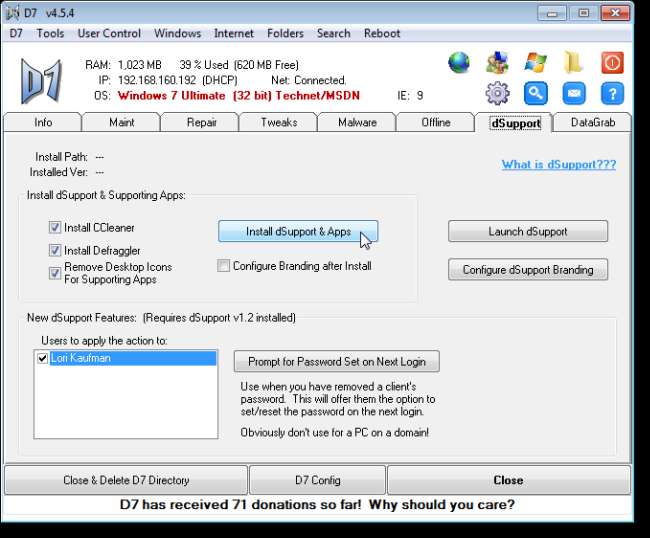
Karta DataGrab poskytuje způsob, jak zálohovat všechna data systému a profilu a další různá data v počítači. Toto je užitečná funkce, pokud nastavujete jiný počítač nebo potřebujete znovu provést aktuální počítač. Jako počítačový technik můžete z bezpečnostních důvodů zálohovat data svých klientů před úpravou nebo opravou počítače. Využívá nástroj nezastavitelné kopírky Roadkil.net, který byl nainstalován pomocí Ketarin. Ze stránky Roadkil.net:
[Unstoppable Copier] Obnovuje soubory z disků s fyzickým poškozením. Umožňuje kopírovat soubory z disků s problémy, jako jsou vadné sektory, škrábance nebo jen chyby při čtení dat. Program se pokusí obnovit každou čitelnou část souboru a tyto části dát dohromady. Pomocí této metody lze většinu typů souborů učinit použitelnými, i když nakonec nebyly některé části souboru obnovitelné.
Doporučujeme instalovat nástroje třetích stran pomocí Ketarinu, jak je popsáno na začátku tohoto článku, abyste při zálohování svých klientů nebo vlastních dat mohli využívat výhod funkcí Nezastavitelné kopírky.
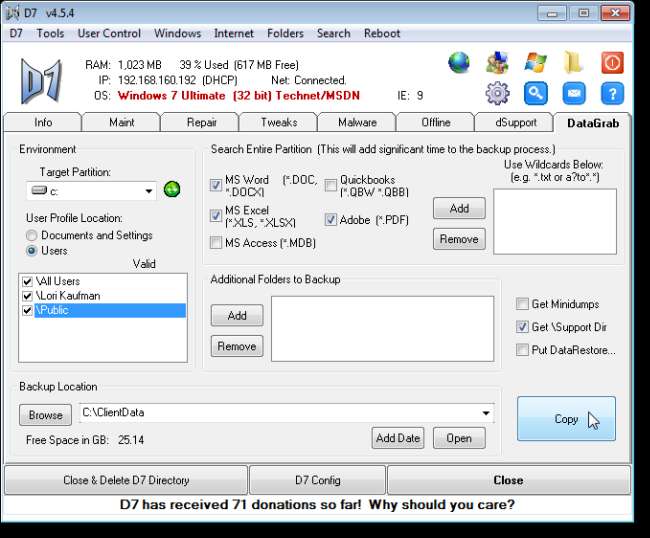
Uzavření D7
Chcete-li správně ukončit D7, použijte tlačítko Zavřít. D7 používá při provádění svých funkcí různé soubory a nastavení na různých místech a tlačítko Zavřít je jediný způsob, jak bezpečně vypnout D7 a odstranit tyto soubory a nastavení.
Pokud pracujete na počítači klienta, použijte tlačítko Zavřít a odstranit adresář D7 a bezpečně zavřete D7 a nechte jej vyčistit všechny nástroje, které používá, a sám se smaže.
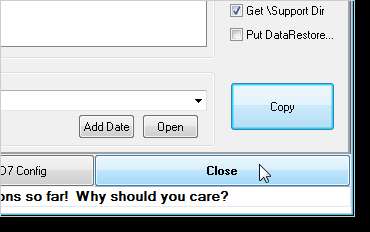
POZNÁMKA: Přestože se to na titulku programu nezobrazuje, měla by být D7 považována za produkt BETA, až do dalšího upozornění, podle jejich vlastních webových stránek. Některé funkce D7 nejsou plně testovány na všech platformách.
Stáhněte si D7 z https://sites.google.com/a/obxcompguy.com/foolish-it/d7 .
Na výše uvedené webové stránce je k dispozici příručka, která poskytuje další informace o jednotlivých záložkách v D7.







